type
status
category
date
slug
summary
tags
icon
Last edited time
May 21, 2023 07:57 AM
以
Navicat连接ubuntu18.04 上的MySQL数据库为例一、在Ubuntu上装好MySQL
废话,但是有几个注意点
推荐安装教程https://blog.csdn.net/weixx3/article/details/80782479我就看着这个装的
- 初始化配置
sudo mysql_secure installation的时候,要记住给root设置的密码
- cd到
/etc/mysql/mysql.conf.d
sudo vim mysqld.cnf把里面一行
bind-address=127.0.0.1用#注释掉- 把user表 root的host项从
localhost改成%,允许任意host访问,如果只允许某个ip访问,则可以改成相应的ip
二、查看ubuntu的ip地址
终端输入
ifconfig即可如果显示未安装
net-tools,则使用sudo apt install net-tools安装安装好后,输入
ifconfig则会显示一堆东西,找一下inet后面跟着的地址,记下来,后面要用此时如果直接用navicat远程连接是会报错的
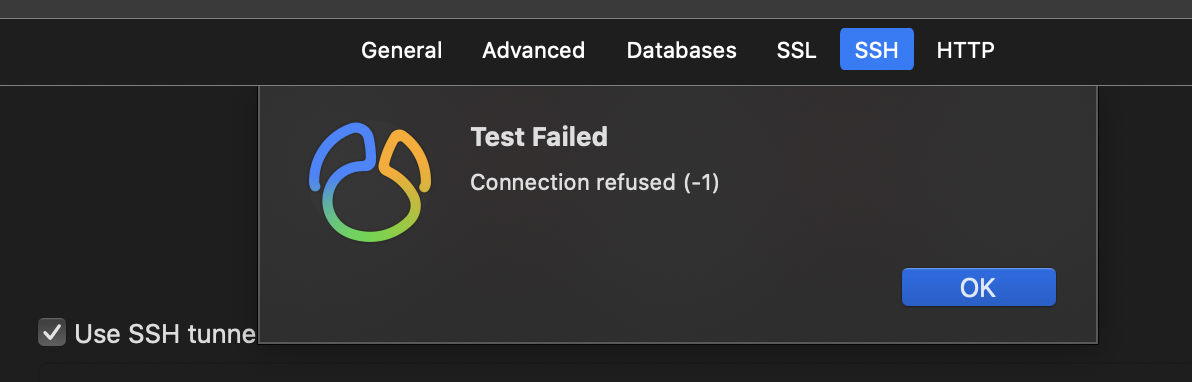
- 如果你是新安装的ubuntu,可能root密码(主机的root密码,不是MySQL中rot的密码)未设置
sudo passwd root输入两次密码设置即可
- 因为可能你的ubuntu未开启ssh服务
查看是否开启了ssh服务:
ssh localhost则未开启

开启方式:
sudo apt-get update sudo apt-get install openssh-server再次
ssh localhost
则开启成功
三、打开navicat连接数据库
点击
Connection选择mysqlGenernal填写格式
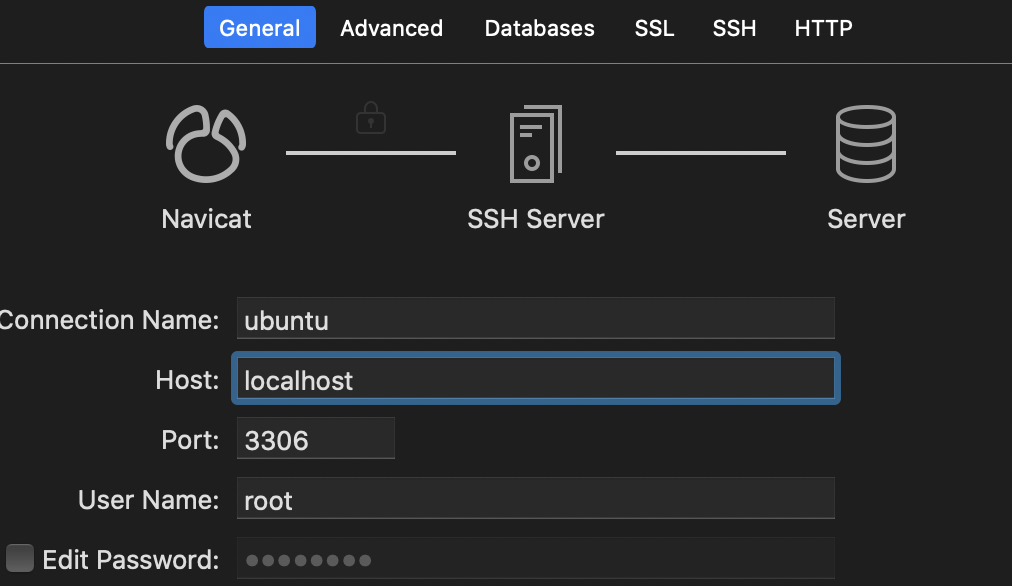
连接名随便写
host一般写localhot
port一般就是3306
username就是MySQL数据库的用户名
密码就是对应的密码
SSH填写格式
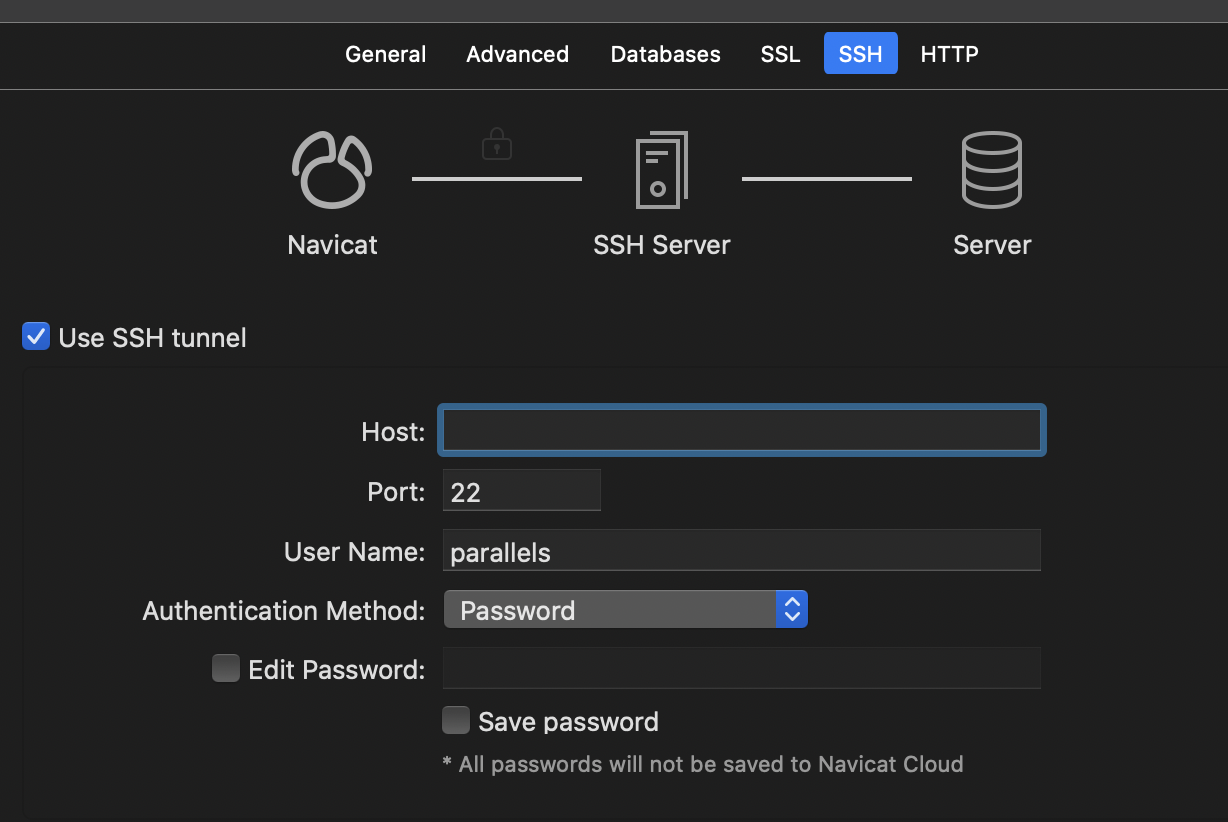
Host写的就是上面查的主机ip地址
Port一般就是22
username是主机的名称
密码是主机的密码
点击连接,如果成功则
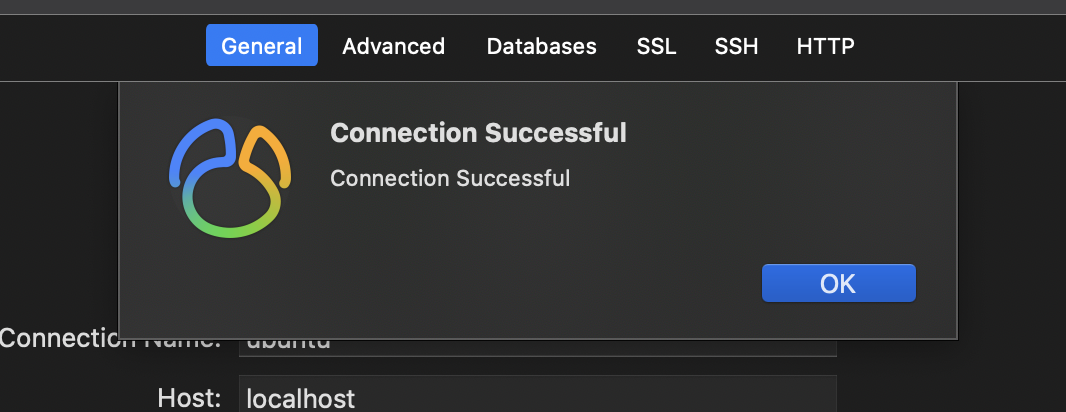
并且

这两条是绿色的
如果Navicat到SSH Server间出错显示红色,则检查
主机SSH服务是否开启主机用户是否设置了密码主机用户密码是否填写正确
如果SSH Server 到Server中间是红色
并且Navicat显示
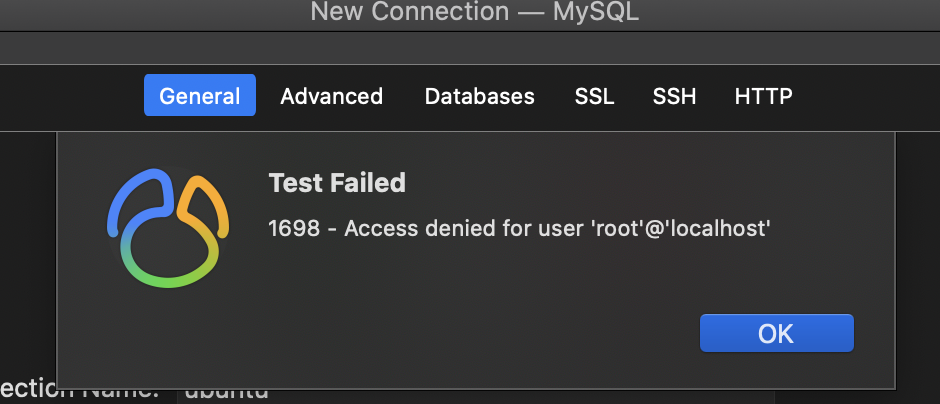
则建议查看这篇博客
